

By Nathan E. Malpass, Last Update: July 12, 2022
Snapchat ist eine beliebte Social-Media-Plattform wie Facebook und Instagram. Wie bei diesen Social-Media-Sites können Sie Nachrichten an andere Konten auf Snapchat senden. Sie fragen sich vielleicht, wie Sie dauerhaft Snapchat Nachrichten löschen können.
Tatsächlich werden Nachrichten von Snapchat automatisch gelöscht, nachdem sie gelesen wurden. Temporäre Dateien können jedoch auf Ihrem Telefon verbleiben. Darüber hinaus möchten Sie möglicherweise Nachrichten löschen, die Sie versehentlich auf Snapchat gesendet haben.
Hier werden wir darüber sprechen, wie Sie Snapchat Nachrichten löschen, so dass sie nicht von Datenabrufsoftware wiederhergestellt werden können. Außerdem sprechen wir darüber, wie Sie den Snapchat Chat löschen können, bevor sie vom Empfänger gelesen werden.
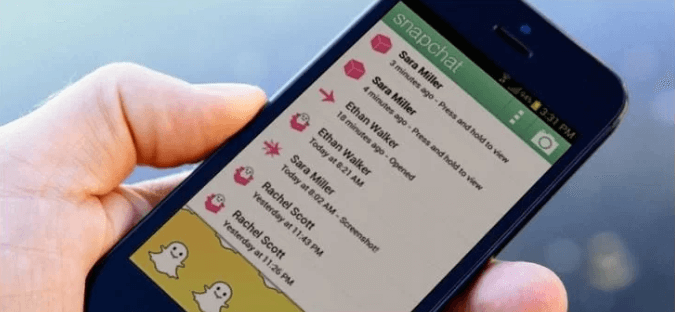
Teil 1: So können Sie Snapchat Nachrichten löschenTeil 2: Stellen Sie sicher, dass Ihre iPhone-Daten nicht wiederhergestellt werden können, indem Sie FoneDog iPhone Reiniger verwendenTeil 3: Fazit
Teil 1: So können Sie Snapchat Nachrichten löschen
Es ist wichtig zu beachten, dass Sie beim Löschen von Nachrichten in Snapchat schnell sein sollten, bevor Ihr Empfänger sie liest. Sehen Sie sich unten an, wie Sie in der mobilen Anwendung Snapchat Nachrichten löschen können:
Wichtiger Hinweis: Der Hinweis weist darauf hin, dass Sie die Snapchat Nachricht löschen durchgeführt wurde. Wenn Sie also einen Chat löschen, weiß der Empfänger, dass eine Chat-Nachricht gelöscht wurde. Der Löschhinweis wird sowohl auf der Seite des Absenders als auch des Empfängers der Konversation angezeigt.
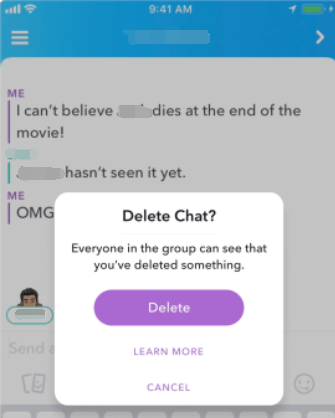
Um Snapchat Nachrichten löschen zu können, gehen Sie wie folgt vor:
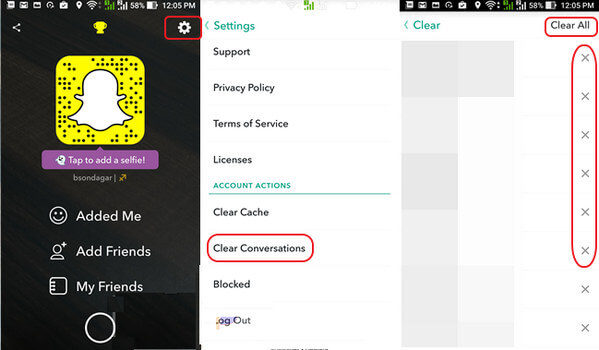
Teil 2: Stellen Sie sicher, dass Ihre iPhone-Daten nicht wiederhergestellt werden können, indem Sie FoneDog iPhone Reiniger verwenden
Wenn Sie wissen möchten, wie Sie dauerhaft Snapchat Nachrichten löschen können, sodass Sie sie nicht wiederherstellen können, können Sie einen Reiniger oder einen Datenschredder verwenden. In diesem Fall werden wir über beides sprechen. FoneDog iPhone Reiniger ist ein großartiges Tool zum Reinigen Ihres iPhones. Außerdem kann das iPhone damit gelöscht werden, um sicherzustellen, dass keine Daten wiederhergestellt werden können.
Kostenlos Testen Kostenlos Testen
FoneDog iPhone Reiniger ist ein großartiges Tool, mit dem Sie Ihr iPhone optimieren und sicherstellen können, dass es in einwandfreiem Zustand funktioniert. Dies wird erreicht, indem Sie Junk-Dateien löschen, unerwünschte Apps deinstallieren und durch das Komprimieren von Fotos mehr Speicherplatz auf dem iPhone freigeben.
Darüber hinaus können Sie damit die Daten auf Ihrem iOS-Gerät löschen. Es hat viele Mini-Dienstprogramme, die iPhone-Benutzer lieben werden. Sie können es sogar verwenden, um private Daten auf Ihrem iPhone zu löschen. Es verfügt über erstaunliche Funktionen, um sicherzustellen, dass Ihr Telefon den Platz hat, den es für einen perfekten Betrieb benötigt.
Bevor wir darüber sprechen, wie Sie auf Ihrem iPhone Snapchat Daten und Snapchat Nachrichten löschen können, wird empfohlen, dass Sie wichtige Dateien auf Ihrem Gerät sichern. Hier sind die Schritte, die Sie befolgen sollten, um alle Daten auf Ihrem iPhone in wenigen Minuten zu löschen:

Andere Leser sahen auchSo löschen Sie ein Snapchat-Bild: Schritt-für-Schritt-AnleitungDie 5 besten Möglichkeiten zum Abrufen von Snapchat-Bildern im Jahr 2022
Diese Anleitung bietet Ihnen detaillierte Informationen, wie Sie Snapchat Nachrichten löschen können. Die Schritte zum Löschen von Nachrichten, bevor der Empfänger sie liest, wurden angegeben. Außerdem haben wir Ihnen die eigentlichen Schritte gegeben, die Sie zum Löschen ganzer Konversationen in Snapchat benötigen.
Schließlich sprachen wir über FoneDog iPhone Reiniger.Mit diesem Optimierungstool erhalten Sie mehr Speicherplatz auf Ihrem iPhone oder iOS-Gerät. Dies geschieht durch Löschen von Junk-Dateien im System. Darüber hinaus können Sie auch temporäre Dateien mit privaten Daten wie Snapchat Nachrichten löschen, sodass es unmöglich ist, diese Daten abzurufen. Sie können damit auch Ihr iPhone löschen.
Holen Sie sich noch heute FoneDog iPhone Reiniger, um Ihre Nachrichten zu schützen! Besuchen Sie FoneDog.de und laden Sie das Installationsprogramm für eine kostenlose Testversion herunter!
Hinterlassen Sie einen Kommentar
Kommentar
iPhone Cleaner
EasilyGeben Sie einfach Speicherplatz frei und beschleunigen Sie Ihr iPhone
Kostenlos Testen Kostenlos TestenBeliebte Artikel
/
INFORMATIVLANGWEILIG
/
SchlichtKOMPLIZIERT
Vielen Dank! Hier haben Sie die Wahl:
Excellent
Rating: 4.7 / 5 (basierend auf 60 Bewertungen)